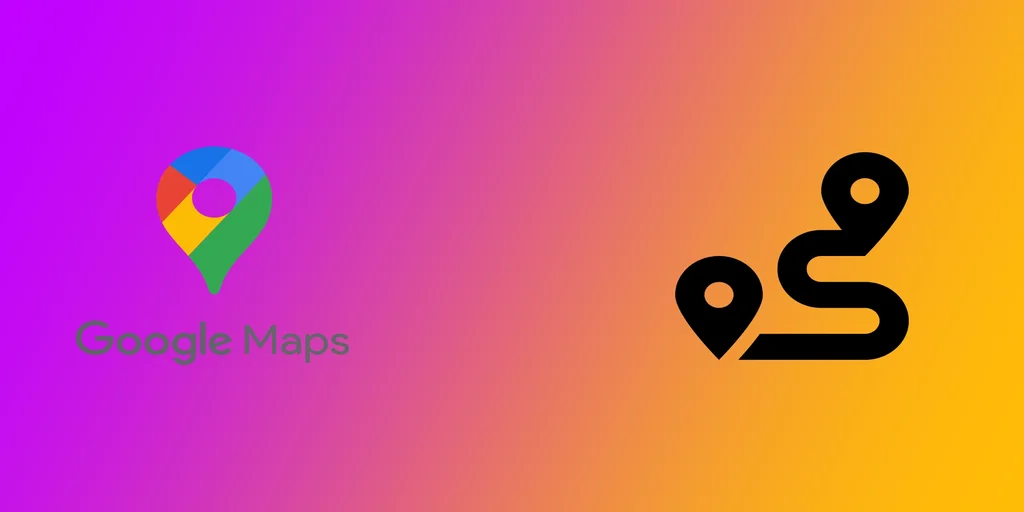Обичам да изследвам нови места и да откривам скрити съкровища, но понякога намирането на най-добрите маршрути може да е предизвикателство. Точно тук Google Maps ми е от полза! Можете да получите указания от точка А до точка Б и да персонализирате маршрута си, за да включите всички спирки, които искате по пътя.
Как да добавяте допълнителни спирки в маршрута на Google Maps в настолен компютър
В допълнение към указанията от точка А до точка Б Google Maps ви позволява да добавяте множество спирки към маршрута си. Това е чудесна функция, ако искате да планирате пътуване или имате няколко задачи по пътя. Ето как можете да добавяте допълнителни спирки в маршрута на Google Maps:
- Първо трябва да отворите Google Maps в браузъра си.
- След като отворите Google Maps, въведете началната и следващата си точка на спиране. Това може да стане чрез въвеждане на адресите или имената на местата в лентата за търсене или чрез пускане на карфица върху картата.
- За да добавите спирка към маршрута си, щракнете върху „Добавяне на дестинация“ под крайната точка на пътуването. Това ще изведе лента за търсене, в която можете да въведете адреса или името на спирката.
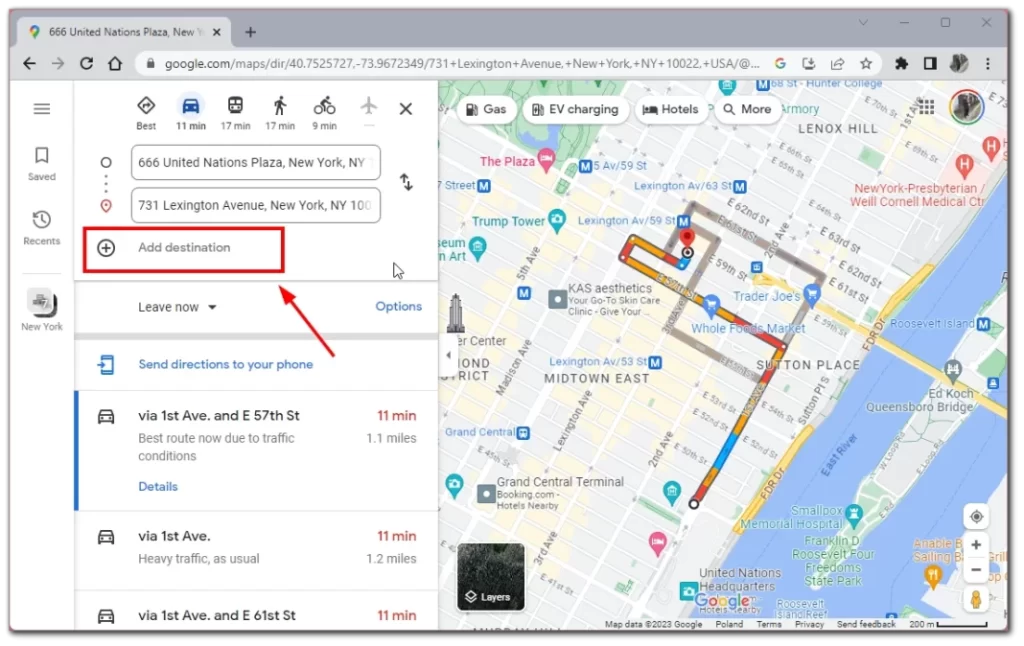
- Можете да добавите колкото искате спирки, като повторите стъпка 3 за всяка допълнителна спирка. Можете също така да променяте реда на спирките, като щракнете върху тях и ги плъзнете нагоре или надолу в списъка.
- След като добавите всички спирки, можете да оптимизирате маршрута си, за да намерите най-ефективния път. За да направите това, щракнете върху „Опции“ в раздела за маршрута вляво. Можете да изберете допълнителни опции за вашето пътуване.
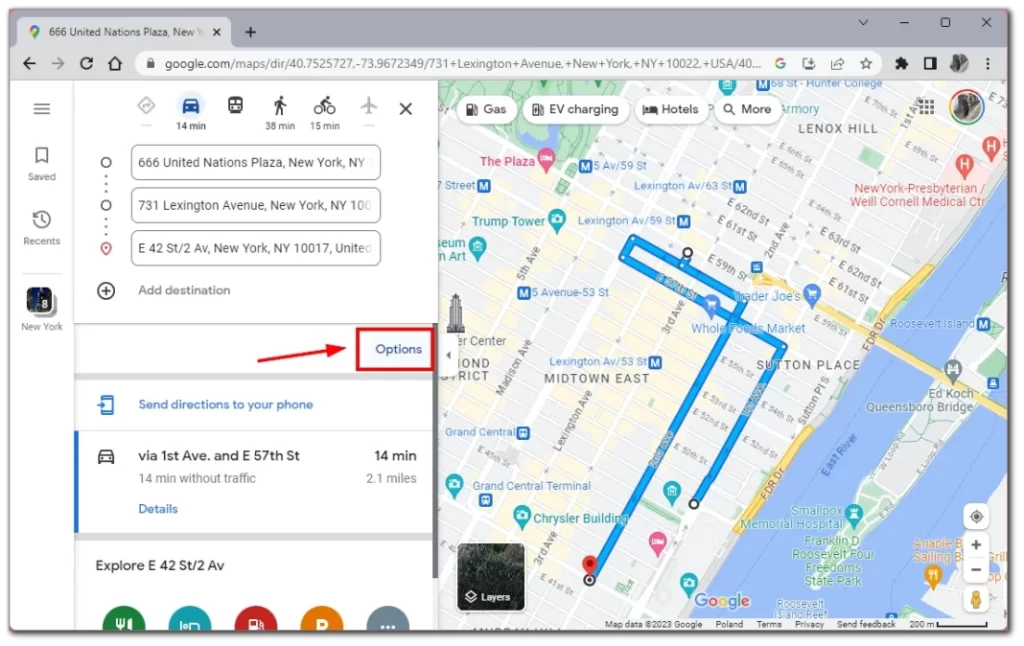
Добавянето на допълнителни спирки към маршрута в Google Maps е чудесен начин да планирате деня си и да се уверите, че няма да пропуснете важни места по пътя. Затова следващия път, когато планирате пътуване или натоварен ден, опитайте Google Maps и вижте колко лесно е да персонализирате маршрута си.
Как да създадете персонализиран маршрут в мобилното приложение Google Maps
Въпреки че създаването на маршрут в Google Maps на компютъра може да бъде полезно, едва ли ще можете да вземете компютъра си със себе си и да разгледате маршрута в движение. В този случай ще ви помогне мобилното приложение Google Maps, което също поддържа създаване на персонализирани маршрути. Нещо повече, това е доста лесно да се направи:
- Първо отворете мобилното приложение Google Maps на устройството си. Можете да го направите от магазина за приложения на устройството си, ако все още не сте го изтеглили.
- След като отворите приложението, въведете началната и крайната си точка, като докоснете лентата за търсене в горната част на екрана и въведете адресите или имената на местата.
- За да добавите спирка към маршрута си, докоснете бутона за меню с три точки в горния десен ъгъл на екрана. От падащото меню изберете „Добавяне на спирка“. Това ще доведе до появата на лента за търсене, в която можете да въведете адреса на спирката или името на местоположението.
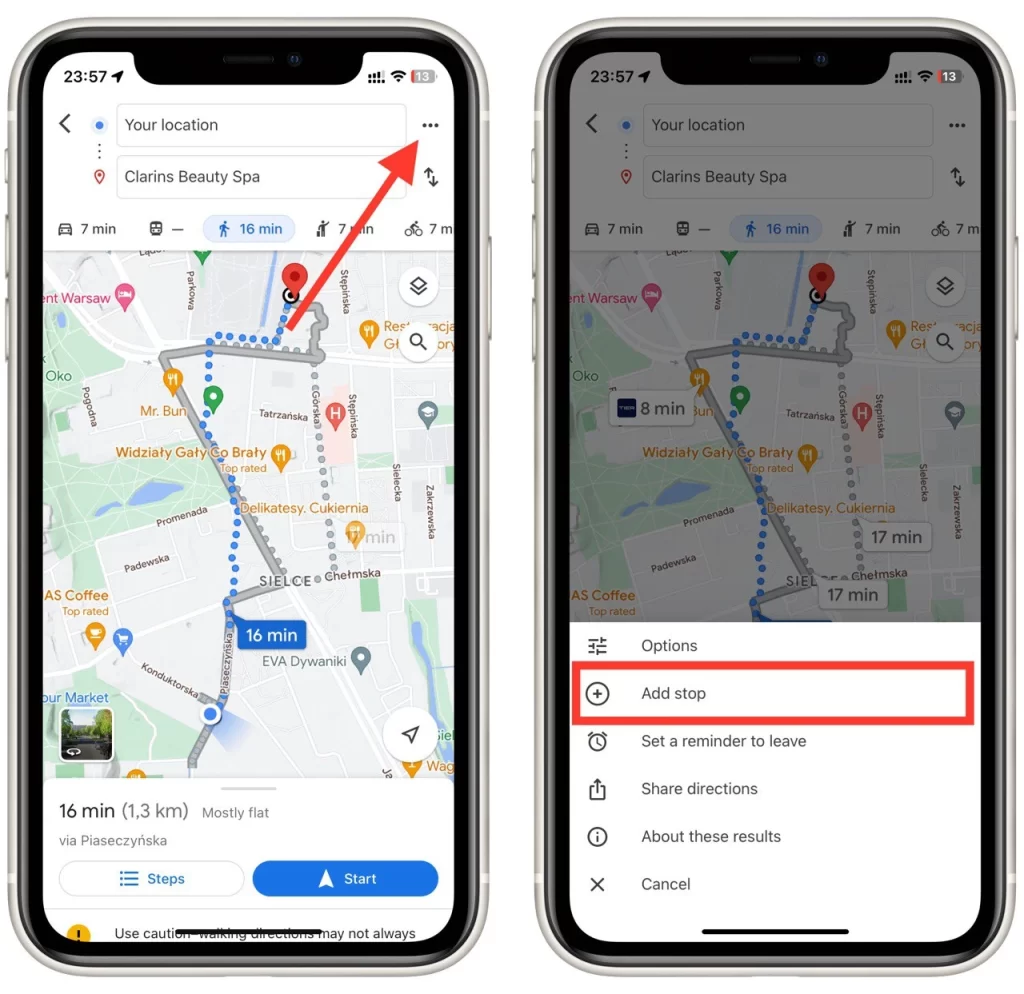
- Можете да добавите колкото искате спирки, като повторите стъпка 3 за всяка допълнителна спирка. Можете също така да променяте реда на спирките, като докоснете и задържите спирката, която искате да преместите, и я плъзнете нагоре или надолу в списъка. Натиснете бутона „Готово“, когато добавите всички спирки, от които се нуждаете.
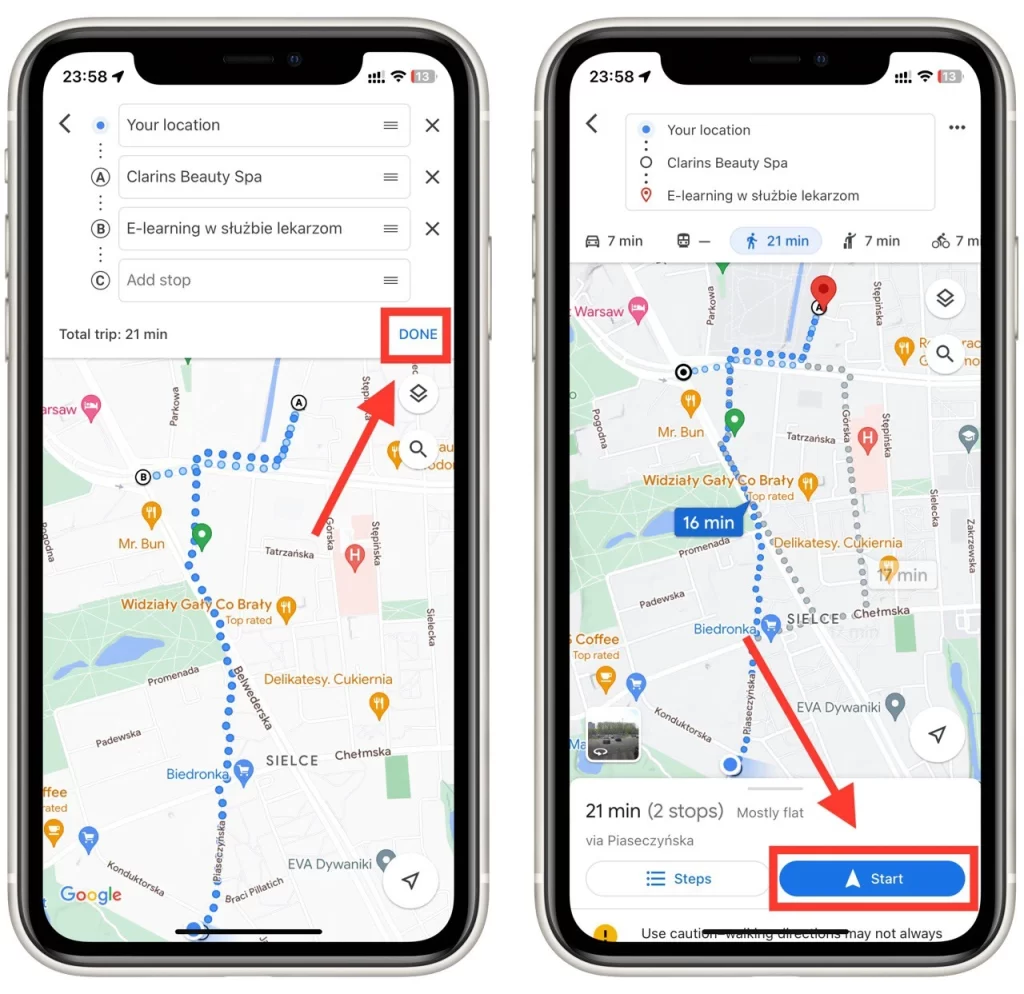
След като сте доволни от персонализирания си маршрут, докоснете бутона „Старт“ в долната част на екрана, за да започнете навигацията. Google Maps ще ви води до дестинацията и всички спирки по пътя, следвайки избрания от вас маршрут.
Как да споделите персонализирания си маршрут в Google Maps с други хора
Вече споменах, че обичам да пътувам. И според моя опит най-добрите пътувания са с приятели или със семейството. Ако обаче планирате съвместно пътуване, трябва предварително да споделите маршрута с всички, така че всеки да знае за всички спирки и забележителности. За да направите това, трябва да:
- Първо трябва да създадете персонализиран маршрут в Google Maps. Можете да направите това, като следвате стъпките в предишния раздел.
- За да споделите персонализирания си маршрут с други хора, докоснете бутона с три точки до началната точка на пътуването.
- След това докоснете бутона „Споделяне на указания“ в падащия списък.
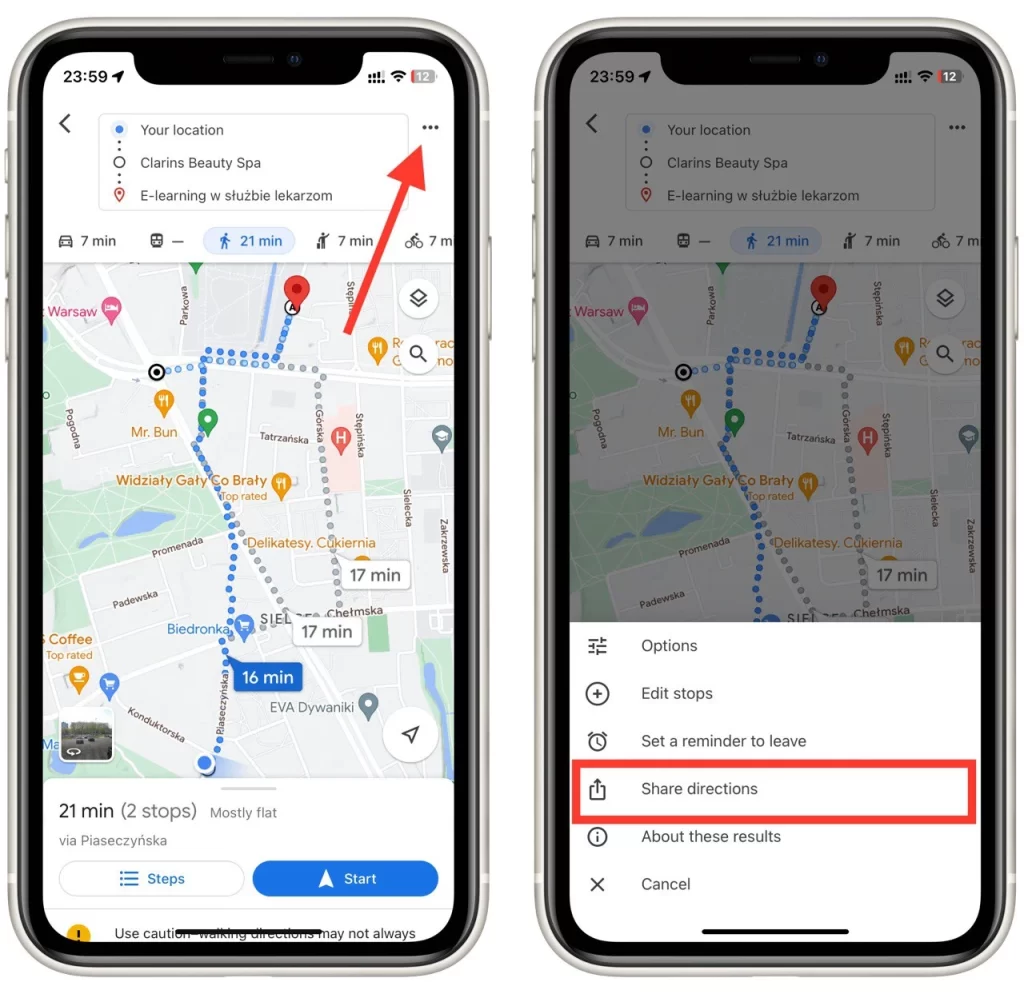
Можете да споделите персонализирания си маршрут чрез различни методи, като например имейл, текстово съобщение или социални медии. Изберете метода, който е най-подходящ за вас и вашия получател. Например, ако искате да споделите маршрута с група приятели, можете да го споделите чрез групов чат в приложение за съобщения.
Споделянето на персонализирания маршрут в Google Maps е прост процес, който може да се извърши само в няколко стъпки. Следвайки тези стъпки, можете лесно да споделите плановете си за пътуване със семейството или приятелите си и да държите всички в течение.
На какво трябва да обърнете внимание, когато създавате персонализиран маршрут в Google Maps?
Създаването на персонализиран маршрут в Google Maps може да бъде удобен начин да планирате пътуването си и да се уверите, че няма да пропуснете важни спирки. Има обаче няколко неща, на които трябва да обърнете внимание при създаването на персонализиран маршрут, за да сте сигурни, че пътуването ви ще премине безпроблемно. Ето някои важни неща, които трябва да имате предвид:
- Точност на адресите: Когато въвеждате началната и крайната точка и добавяте спирки към маршрута си, уверете се, че сте въвели правилните адреси. Проверете два пъти правописа и форматирането на адресите, за да сте сигурни, че Google Maps може да ги открие точно.
- Оптимизиране на маршрута: Google Maps ви позволява да оптимизирате маршрута си, за да намерите най-ефективния път. Уверете се, че сте избрали опцията „Оптимизиране на реда“, когато създавате персонализирания си маршрут, за да сте сигурни, че спирките ви са подредени в най-ефективния ред.
- Проверка на трафика: Преди да започнете пътуването си, проверете пътната обстановка по маршрута си. Google Maps предоставя актуализации на пътната обстановка в реално време, така че не забравяйте да проверите за евентуални закъснения или затворени пътища, преди да тръгнете на път.
- Проверка за затворени пътища: Понякога пътищата могат да бъдат затворени поради строителство, произшествия или други събития. Проверете за затворени пътища по вашия маршрут, преди да започнете пътуването си. Google Maps може да предостави тази информация, но винаги е добре да се консултирате с местните власти или новинарски източници, за да сте сигурни, че разполагате с най-актуалната информация.
- Промяна на маршрута: Ако се наложи да промените маршрута си по време на път, можете лесно да го промените в Google Maps. Докоснете бутоните „Добавяне на спирка“ или „Изтриване“, за да добавяте или премахвате спирки по маршрута си. Можете също така да плъзгате и пускате спирки, за да промените реда им, ако е необходимо.
Като обръщате внимание на тези ключови фактори при съставянето на маршрута, можете да гарантирате, че пътуването ви ще бъде възможно най-плавно и ефективно. Така че следващия път, когато планирате пътуване, използвайте Google Maps, за да създадете свой персонализиран маршрут и да се възползвате от многобройните му функции.